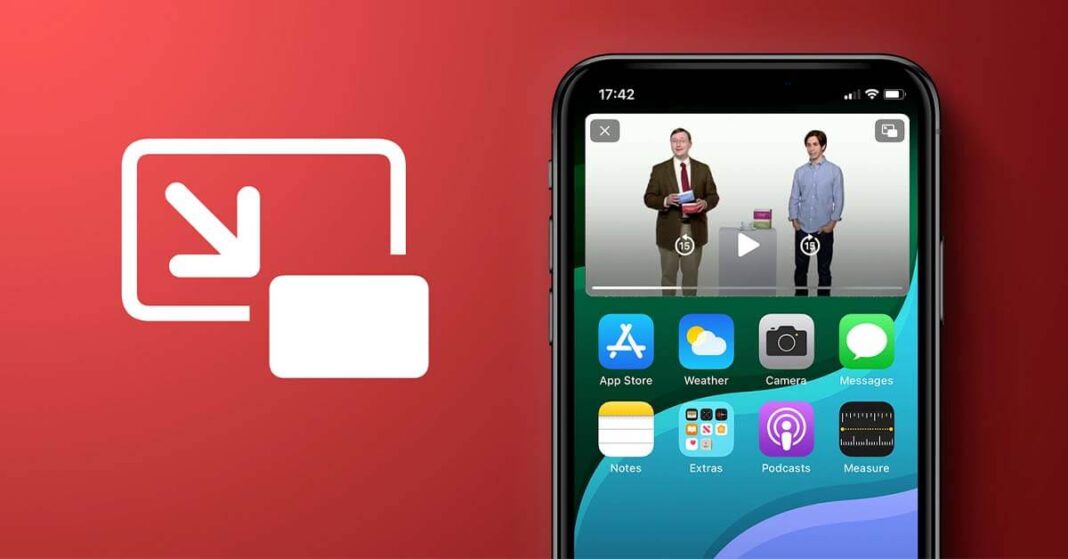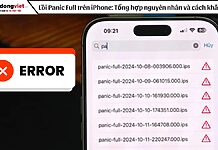Người dùng iPhone đã có thể sử dung tính năng Picture-in-Picture (PiP) kể từ phiên bản iOS 14 để có thể xem video trong một cửa sổ nhỏ trong khi vẫn có thể làm việc khác. Apple không còn giữ nó như một tính năng độc quyền trên các dòng iPad của mình nữa.
Xem thêm:
- iOS 15: Ứng dụng Ghi chú và Nhắc nhở sẽ được thêm nhiều tính năng hữu ích hơn
- Hướng dẫn cập nhật iOS 15 beta 8 mới nhất đến từ Apple, bảo mật hơn, lướt web mượt mà nhanh chóng hơn
Mặc dù Apple bổ sung tính năng này hơi chậm trên iOS, nhưng họ biết cách bù đắp cho sự chậm trễ này bằng một số bổ sung thú vị khác. Vì vậy, trong bài viết này mình sẽ hướng dẫn cho bạn cách sử dụng tính năng Picture-in-Picture trên iPhone nhé.
Tính năng Picture-in-Picture trên iPhone là gì?
Picture-in-Picture hay còn gọi là hình trong hình trước đó đã được Apple giới thiệu trên iPad ở phiên bản iOS 13. Lên đến iOS 14, tính năng này cũng đã có mặt trên iPhone, cho phép người sử dụng xem video hay gọi Facetime trong dạng cửa sổ nhỏ trong lúc đang sử dụng ứng dụng khác như lướt Facebook, lướt web, đọc tin tức,…
Tính năng Picture-in-Picture (PiP) hoạt động với các ứng dụng phát video, còn với các ứng dụng của bên thứ 3 phải được tích hợp và hỗ trợ tính năng này.

Trong ứng dụng tương thích, chẳng hạn như Apple TV hay các ứng dụng của Apple, người dùng chỉ cần nhấn chọn biểu tượng PiP nằm trên góc trên cùng ứng dụng để kích hoạt và sử dụng tính năng, hoặc sử dụng 2 ngón tay nhấn đúp vào video hoặc vuốt từ trên xuống dưới màn hình để kích hoạt PiP.
Để trở lại chế độ toàn màn ban đầu, chỉ cần nhấn vào biểu tượng PiP nằm góc trên cùng bên phải cửa sổ ứng dụng, hoặc sử dụng 2 ngón tay nhấn đúp. Để đóng cửa sổ PiP và thoát khỏi ứng dụng, nhấn chọn biểu tượng dấu X nằm góc bên trái.
Cách xem YouTube Picture in Picture trên iPhone
Bước 1: Bạn mở trình duyệt Safari trên iPhone, truy cập vào YouTube theo link bên dưới.
Bước 2: Trên thanh công cụ, bạn nhấn vào biểu tượng aA > Yêu cầu trang web cho máy tính.
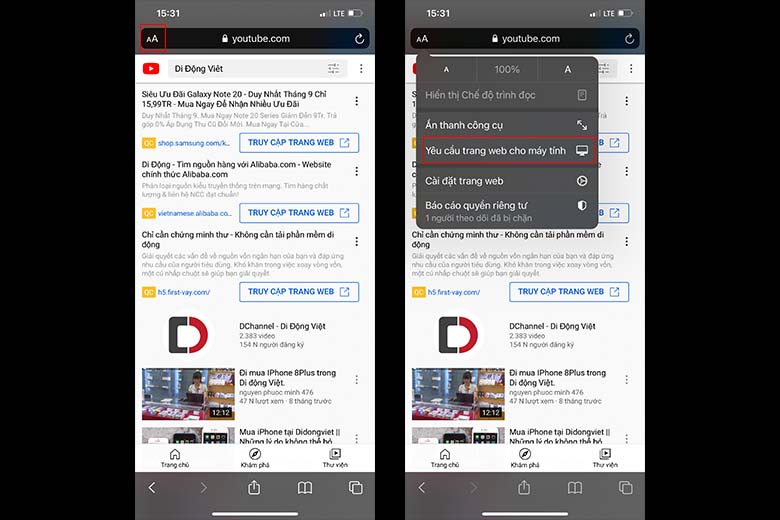
Bước 3: Chọn video mà bạn muốn xem > nhấn nút Phóng to.
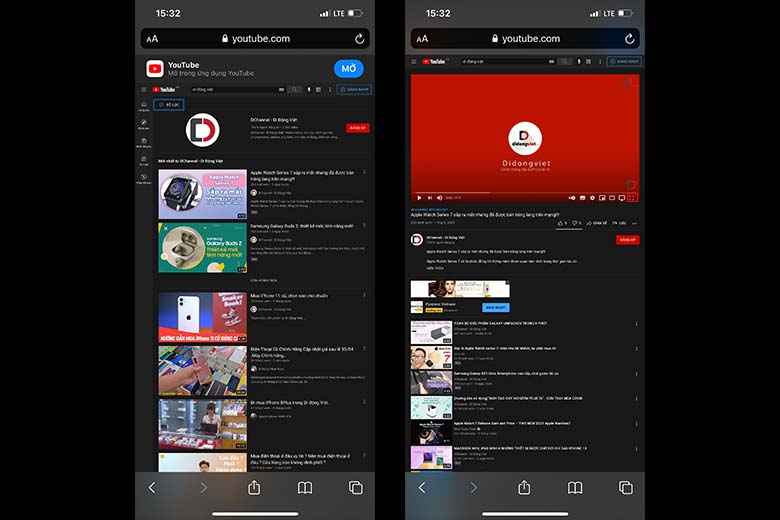
Bước 4: Bạn nhấn nút Thu nhỏ video (PiP) để bắt đầu xem video YouTube hình trong hình trên iPhone.
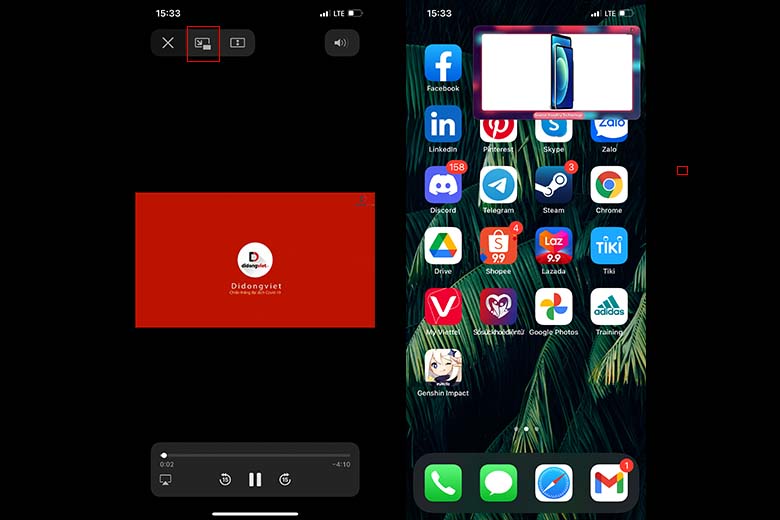
Bước 5: Bạn có thể vuốt qua để video hiện bên cạnh. Tính năng YouTube PiP cũng sẽ hoạt động ngay cả khi bạn tắt màn hình iPhone.
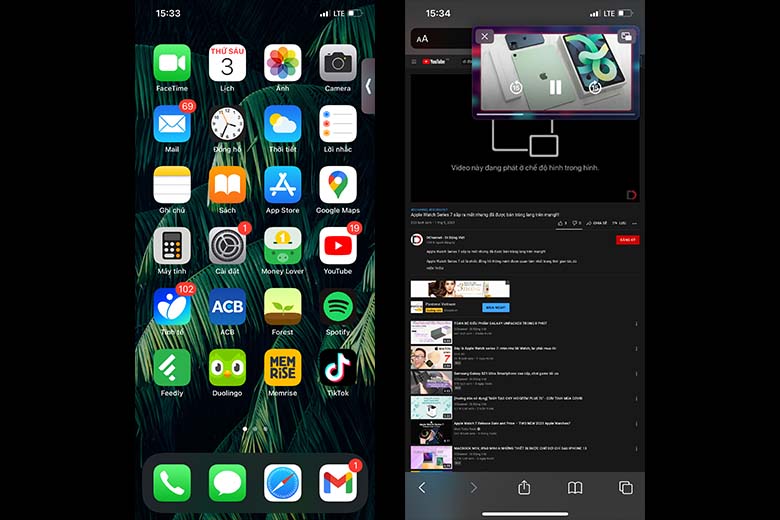
Như vậy là đã xong. Giờ bạn có thể vừa thưởng thức video mình yêu thích và vẫn có thể sử dụng điện thoại để làm các việc khác.
Cách bật/tắt tự động kích hoạt PiP trên iPhone
Thật tuyệt khi bạn không cần phải làm gì để kích hoạt tính năng PiP trên iPhone vì Apple đã biến nó thành một tính năng bật lên theo mặc định trên iOS 14. Tuy nhiên, việc này có thể gây khó chịu cho một số người dùng, đặc biệt trong trường hợp bạn đang bận cái gì đó.
Thử tưởng tượng bạn đang cần thoát về màn hình chính để tắt video, nhưng nó vẫn tiếp tục phát ở chế độ PiP. Bạn có thể dễ dàng trành được trường hợp này thông qua cách làm bên dưới.
Bước 1: Mở ứng dụng Cài đặt trên iPhone của bạn → nhấn vào Cài đặt chung (General).
Bước 2: Nhấn vào Hình trong hình (Picture-in-Picture).
Bước 3: Tắt tuỳ chọn Start PiP Automatically đi.
Tuỳ chọn này sẽ làm cho tính năng PiP chỉ được bật khi bạn nhấn vào biểu tượng PiP trong video chứ không phải khi bạn thoát ra màn hình chính.
Chúc các bạn xem video vui vẻ. Nếu thấy bài viết hữu ích hãy ấn like và share để ủng hộ bọn mình nhé.
Di Động Việt